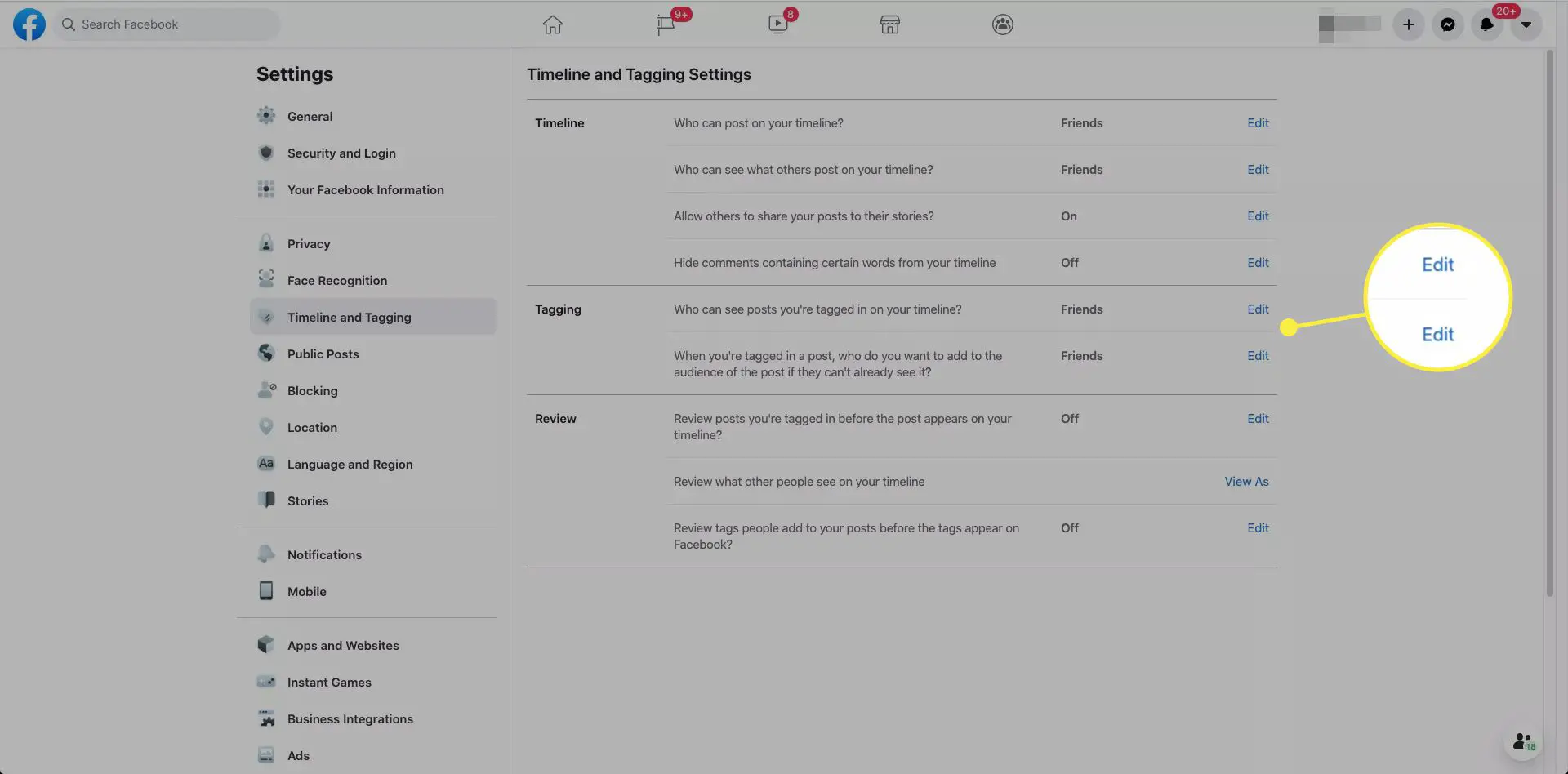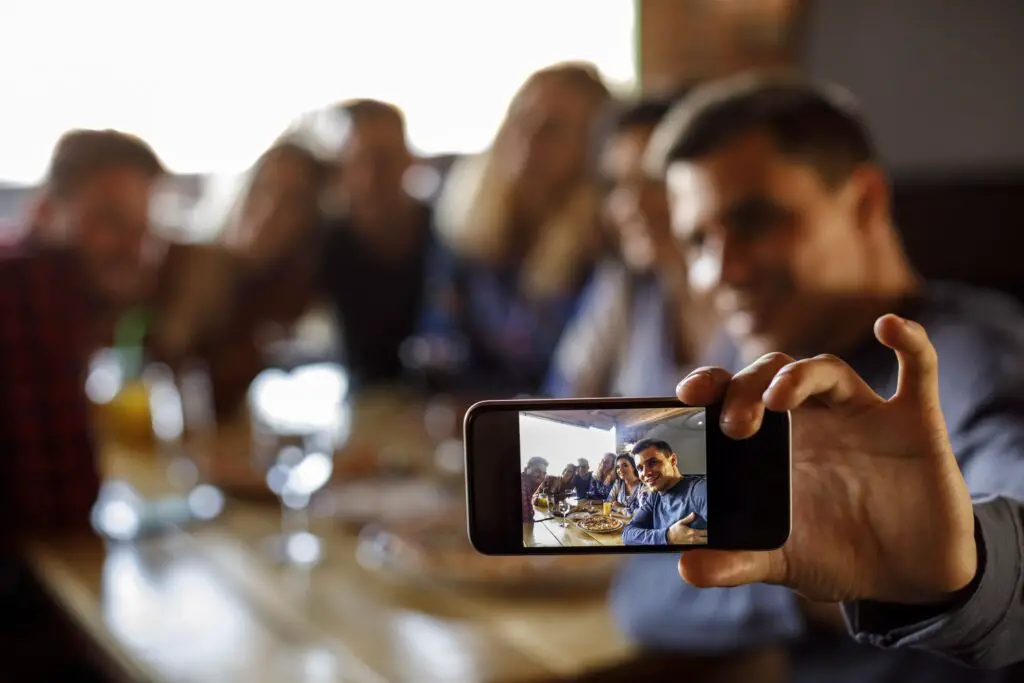
Colocar fotos no Facebook é fácil, mas manter todas essas fotos do Facebook privadas é outra questão. Antes, o Facebook tornava todas as fotos e postagens públicas por padrão, o que significa que qualquer pessoa poderia vê-las. As configurações de privacidade do Facebook agora oferecem aos usuários um controle mais granular sobre quem pode ver o quê, mas também pode ser um pouco difícil de descobrir.
Tutorial básico para manter as fotos do Facebook privadas
Para fotos do Facebook, você sempre tem a opção de garantir que apenas seus amigos possam vê-las por meio do botão de privacidade embutido ou da ferramenta “seletor de público” na caixa de criação de postagem.
Quando você clica na seta para baixo ou no botão que geralmente diz Amigos ou Público, você verá uma lista de opções para quem deseja permitir que veja o conteúdo que você está postando.
Amigos é a configuração recomendada pela maioria dos especialistas em privacidade. Isso permitirá que apenas aqueles com quem você se conectou no Facebook vejam seu conteúdo. Você também pode optar por compartilhar postagens com amigos específicos ou listas personalizadas de amigos. Existem outras configurações de privacidade de fotos que você também pode alterar. Você pode revisar qualquer foto na qual alguém o tenha “marcado” antes que o conteúdo apareça em sua linha do tempo e pode alterar as configurações de compartilhamento de fotos e álbuns que já foram publicados. Você pode querer ter certeza de que sua opção de compartilhamento padrão do Facebook está definida como Amigos, ao invés de Público. Para fazer isso, navegue até as configurações de privacidade do Facebook, onde você também pode ajustar uma variedade de outras configurações de privacidade.
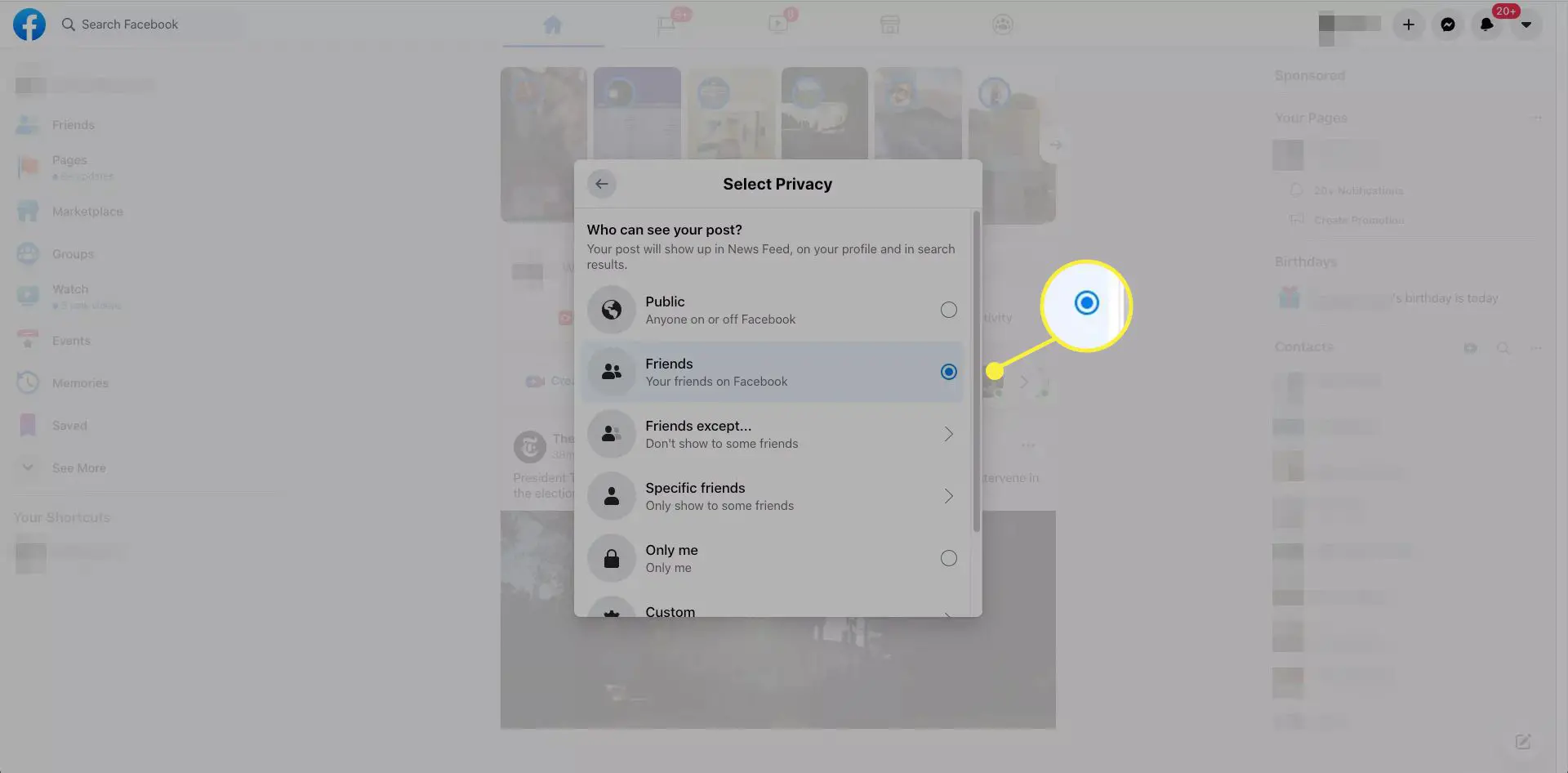
Como tornar privadas fotos publicadas anteriormente
Mesmo depois de publicar uma foto no Facebook, você pode voltar e alterar a configuração de privacidade para restringir a visualização a menos pessoas ou expandir o público. Você pode fazer isso globalmente, alterando a configuração de privacidade de tudo o que postou, ou individualmente, alterando as configurações de privacidade em cada foto ou álbum de fotos postado. Para fazer isso, navegue até a foto em questão e selecione o ícone de três pontos no canto superior direito e selecione Editar público ou Editar público da postagem.

Alterar configurações de privacidade do álbum de fotos
Você pode alterar facilmente a configuração de privacidade de qualquer álbum de fotos criado. Revise as configurações de marcação e privacidade do Facebook para obter mais informações sobre como ajustar as configurações de privacidade e visibilidade de suas postagens.
-
Vá para sua linha do tempo ou página de perfil e selecione o Fotos guia na barra de menu superior.
-
Selecione Álbuns.
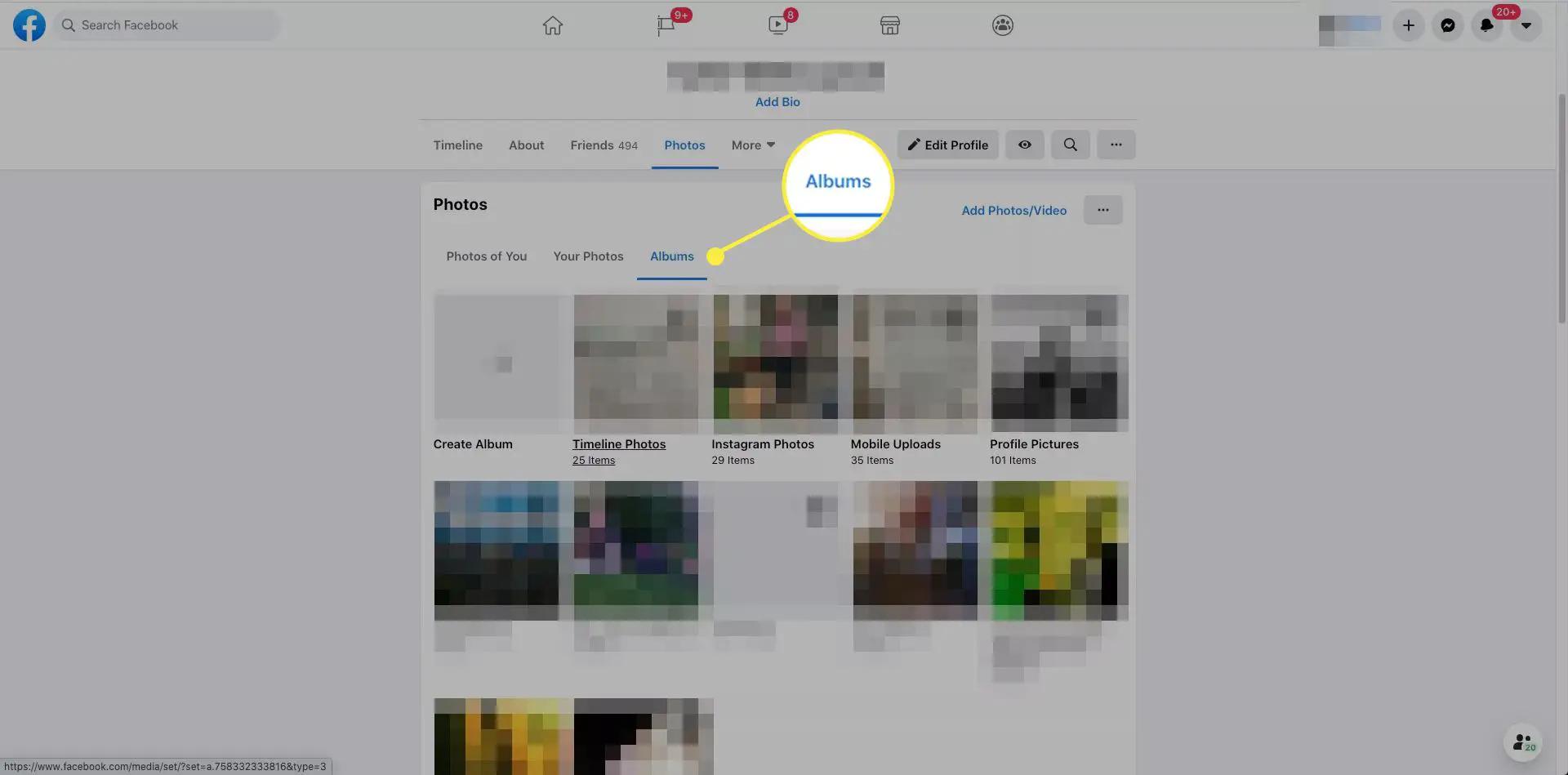
-
Selecione os ícone de três pontos para o álbum que você gostaria de editar e selecionar Editar Álbum.
-
Abaixo Editar Álbum no lado esquerdo, selecione seu público-alvo preferido.
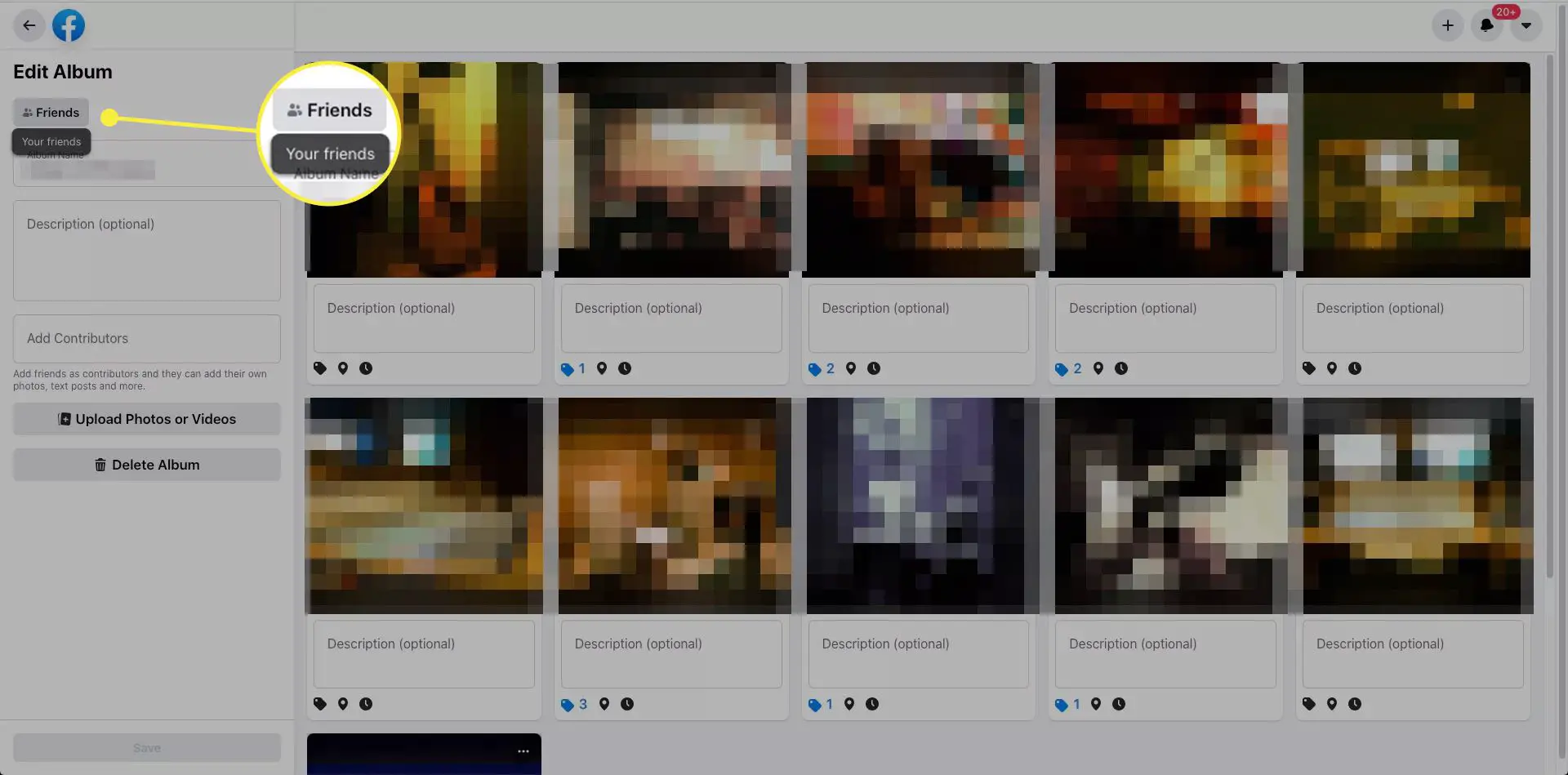
Tags e fotos do Facebook: Gerenciando sua privacidade
O Facebook oferece tags como uma forma de identificar ou nomear pessoas em fotos e atualizações de status. Dessa forma, o Facebook pode vincular usuários específicos a uma foto ou atualização de status publicada no Facebook. Muitos usuários do Facebook marcam seus amigos e até a si próprios nas fotos que postam, porque isso torna essas fotos mais visíveis para aqueles que estão nele e mais fáceis para outras pessoas encontrarem. O Facebook oferece algumas configurações para alterar a forma como as tags funcionam. Nas configurações de privacidade do Facebook, você pode alterar quem pode ver a postagem em que você foi marcado na sua linha do tempo. Você também pode definir quem deve ser o público das postagens nas quais você foi marcado. Essas configurações podem ser encontradas em Conta (seta para baixo)> Configurações e privacidade > Definições > Linha do tempo e marcação.